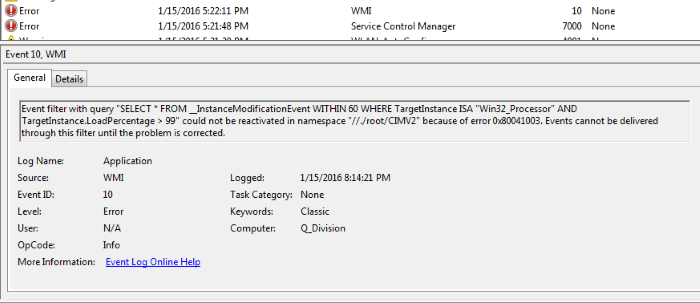Windows 7 жүйесі бүгінгі күні көптеген пайдаланушылар үшін ең тұрақты және практикалық. Фанаттар жаңа мүмкіндіктер мен бортында бағдарламалық қамтамасыз етумен бірге 2 жаңа нұсқаны шығарғанына қарамастан, оны пайдалануды жалғастыруда. Бірақ, өкінішке орай, бұл операциялық жүйе сәтсіз аяқталды. Кейде пайдаланушылар Windows журналында «Win32_Processor» және «TargetInstance.LoadPecentage> 99» аттар кеңістігінде әрекет ете алмайды. « Бұл мақалада сіз оның шешімін таба аласыз. 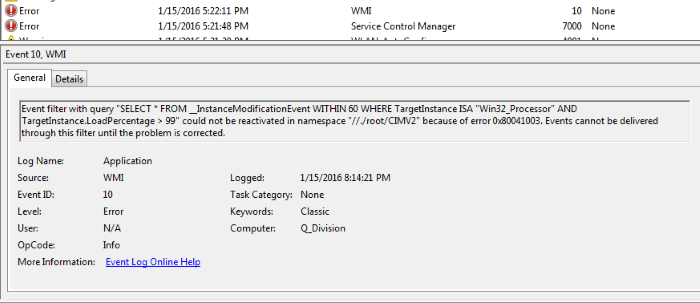
Көбінесе, бұл қате сервистік бума немесе операциялық жүйенің өзі туралы мəселені білдіреді. Кейбір жағдайларда ол ОЖ-ны бұрынғы жұмыс жағдайына қайтаруға көмектеседі. Сондай-ақ, жаңа қателерді жаңартумен осы қатені шешеді.
Мақала мазмұны:
- Исправляем ошибку Windows 1 Windows қатесін түзету
- Устраняем ошибку Win32_Processor восстановлением системы 2 Жүйені қалпына келтіру арқылы Win32_Processor қатесін түзетіңіз
- Восстановление Windows при помощи загрузочного диска 3 Жүктеу дискісін пайдаланып Windows жүйесін қалпына келтіру
- Проверка работоспособности ОЗУ 4 ЖЖҚ өнімділігін тексеріңіз
Windows қатесін түзету
Win32_Processor қатесі Windows-XP-нің басқа нұсқаларында пайда болады деп айтылуы керек, 8.1. Оны шешу үшін келесі әрекеттерді орындау қажет:
- кіру жолын ашыңыз, мұны орындау үшін 2 мезгілді басу WIN + R;
- латынның services.msc жолында жазыңыз және кіргенде растаңыз;
- пәрмен операциялық жүйенің қызмет көрсету терезесін көрсетеді, мына жерде «Басқару құралдарының жиынтығы ...» қызметін табыңыз;
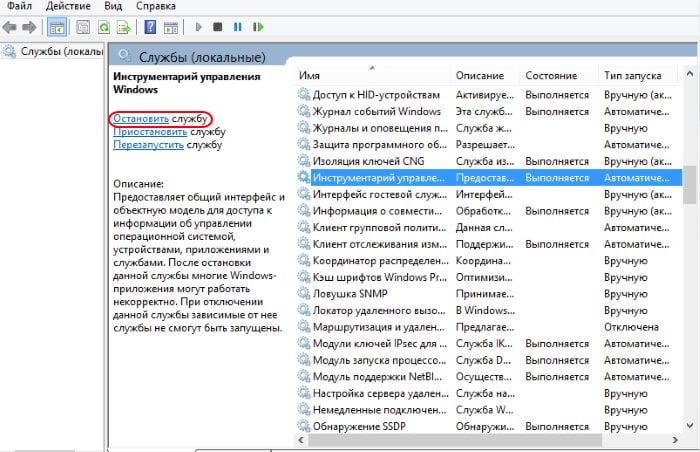
- Windows басқару аспаптары қызметі
- Сол жақта сілтемелер бар, сіз «Қызметті тоқтату» тармағын таңдауыңыз керек, бірақ оны өшірмеңіз;
- жүйелік дискіні ашыңыз (әдетте C: \) және Windows қалтасын таңдаңыз;
- онда System32-ні табуға және оны ашу керек, сонда мұнда қайтадан wbem қалтасын табуға болады, оның ішіндегі Репозиторий болады;
- осы қалтаның барлық файлдарын жойыңыз.
Компьютеріңізді қайта бастағанда және Win32_Processor және TargetInstance.LoadPercentage 99 қателерін тексергенде, аттар кеңістігінде әрекет ете алмады. Кейде сіз осы файлдарды Репозиторий қалтасында жою туралы мәселе туындауы мүмкін. Ин
бұл жағдайда:
- RMB файлын таңдап, «Сипаттар» ашылмалы терезесін басыңыз;
- «Қауіпсіздік» тармағын тауып, басыңыз;
- Содан кейін «Advanced» тармағын таңдаңыз;
- «Иесі» бөлімінде жүйелік хабарларға қарамастан әкімші емес, кез келген басқа тіркелгіге ауысуыңыз қажет.
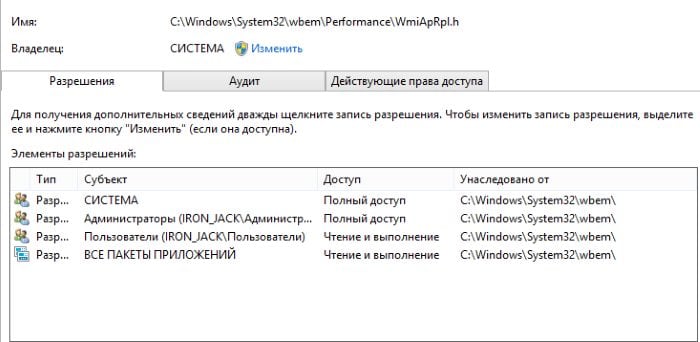
Файлға кіру параметрлері
Жүйені қалпына келтіру арқылы Win32_Processor қатесін түзетіңіз
Бұл проблема тек компьютердің жұмысына ғана байланысты. Жүйе бағдарламаларды және ойындарды біраз ұзарта алады. Кейбір файлдарды ұзақ уақыт ашуға болады. Оны шешу үшін OS-ды жұмыс нұсқасына қайтарыңыз. Бұл үшін ОЖ-ны қалпына келтіреміз. Әдепкі бойынша, барлық Windows нұсқалары қалпына келтіру файлын жасау үшін тапсырманы жасайды. Осындай мәселені өзіңіз тауып көріңіз.
- «Бастау» тармағын таңдаңыз.
- Іздеуде «Қалпына келтіру» деген тіркес жазыңыз және нәтижелерден «Жүйені қалпына келтіру» тармағын таңдаңыз.
- Терезе ашылады, онда сіз «Келесі» батырмасын басуыңыз керек. Сақталған нүктелерді ашып, қажет күнді таңдаңыз.
- «Аяқтау» түймесін басып, әрекеттеріңізді растаңыз.
Жүйе құрылғыны бұрынғы күйіне қайтаруға тырысады. Егер бұл көмектеспесе, бар болса, басқа қалпына келтіру нүктесін таңдап көріңіз.
Қауіпсіз режимді қолдануға тырысамыз. Жүйені қайта бастау керек және OS жүктеу әдістерінің терезесіне кіру үшін F8 пернесін басып тұрыңыз. Мұнда «Қауіпсіз режимді» таңдаңыз. Жүйе қашан жүктелетін болса, жоғарыдағы нұсқауларды орындаңыз.
Жүктеу дискісін пайдаланып Windows жүйесін қалпына келтіріңіз
Жүйені сіз орнатқан Windows дискісі немесе USB флэш дискісі арқылы қайтаруға болады. Ол үшін дискінің өзі қажет болады. Дискіні дискке салып, қайта қосыңыз. BIOS параметрлерін ашып, CD / DVD дискісінен жүктеуді басымдылыққа алыңыз. Компьютер инсталляциялық дискіден басталады, біраз уақыттан кейін жүйе ОС-ны орнатудың бірнеше нұсқасын ұсынатын болады, мұнда Win32_Processor дисфункциясын түзету үшін «Жүйені қалпына келтіру» батырмасын басыңыз AND TargetInstance.LoadPercentage & gt; 99 «аттар кеңістігінде жауап алмады.
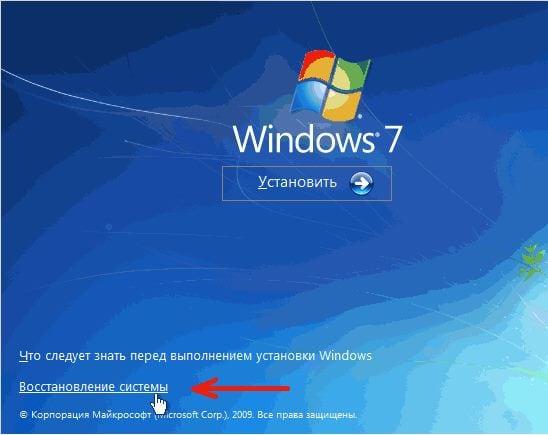
Қалпына келтіру түрлерінің тізімінде әдістердің бірін таңдап, жүйені қалпына келтіріңіз. Егер бәрі сәтсіз болса, басқа қалпына келтіру әдісін таңдаңыз.
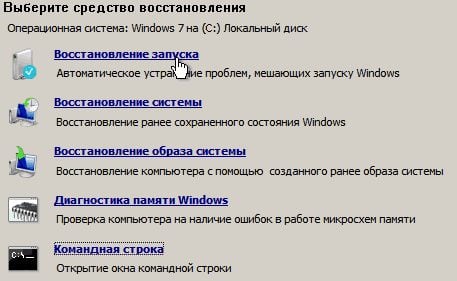
ЖЖҚ өнімділігін тексеру
ЖЖҚ жолағының ақаулығы пайда болған жағдайда, пайдаланушылар көбінесе көк экранда қателер кездеседі, олар да «өлім-жітім» деп аталады. Бұл жағдайда компьютерде жадыға қатысты болмайтын түрлі қателер мен қателер болуы мүмкін. Сондықтан, біз осы жайттың себебі болып табылатындығын тексеруіміз керек. Ол үшін модульдерді тексеріп, олардың жұмысын анықтауға болатын бірнеше арнайы бағдарламалар бар.
Бастау мәзірін қайта ашып, «Жад» тіркесін енгізіңіз. Нәтижесінде «RAM проблемаларын диагностикалау» немесе сол сияқты нәрсені табыңыз. Чекті іске қосыңыз. Бұл жағдайда компьютерді қайта іске қосу қажет. Бұған қоса қосымша бағдарламалар бар. Мысалы, Memtest86, www.memtest.org сайтынан жүктеуге болады. Жоғарыда талқыланған әдістер Win32_Processor және аттар кеңістігінде әрекет ете алмаған TargetInstance.LoadPercentage 99 қатесін шешуге көмектесуі керек.